MKV na GIF: Jak vytvořit animovaný GIF ze souboru MKV
Existují filmy na mnoha platformách a formátech, které je nyní snazší sledovat díky neustále inovované technologii sledování videa. Můžete sledovat videa s funkcemi, jako jsou živé obrázky, zvuk a stopy titulků ve formátu MKV. Existují však určité nezapomenutelné filmové scény, které byste možná chtěli přeměnit na GIF. V takovém případě budete muset najít důvěryhodný převodník MKV na GIF. Tento příspěvek vám poskytne nejlepší software pro převod videa, který si můžete stáhnout a nainstalovat na plochu. Navíc online alternativy pro výrobu MKV na GIF ve vysoké kvalitě jsou poskytovány i pro vás.
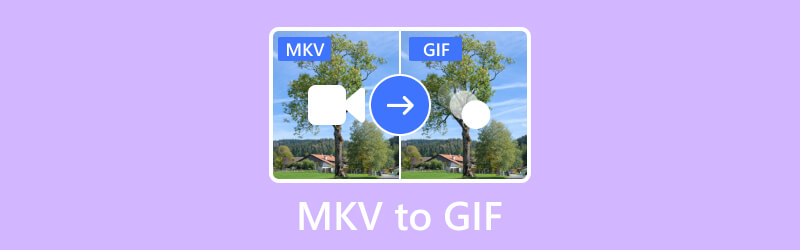
OBSAH STRÁNKY
Část 1. Vytvořte GIF z MKV pomocí Vidmore Video Converter
Klíčové vlastnosti:
- Vidmore podporuje všechny běžné typy mediálních souborů pro konverzi, včetně AVI, MKV na GIF, WebM, M4V, MP4 a 200 dalších.
- Dokáže převádět videa do kvality 4K UHD 50× rychleji díky technologiím vysokorychlostního zpracování videa.
- Dodává se s intuitivním a snadno použitelným rozhraním, takže je vhodný pro začátečníky i zkušené uživatele.
- Umožňuje konverzi více souborů najednou pomocí funkce dávkového zpracování softwaru.
Krok 1. Stáhněte a nainstalujte Software Vidmore Video Converter na tvém počítači.
Krok 2. Nahrajte soubory MKV, které převedete, kliknutím na indikaci plus uprostřed. Můžete také přetáhnout soubory v nástroji.
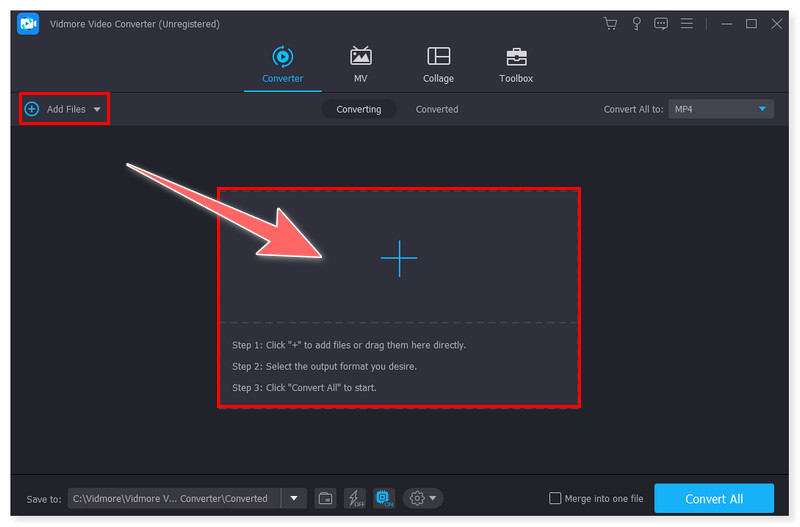
Krok 3. Nastavte výstupní formát na GIF kliknutím na kartu Převést vše na. K dispozici je také možnost upravit každý přednastavený formát podle vašich preferencí.
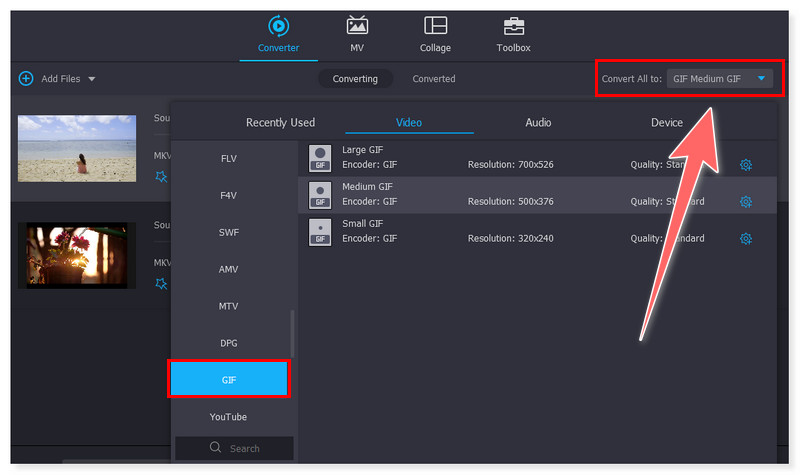
Krok 4. Nakonec, jakmile dokončíte úpravy souborů, kliknutím na tlačítko Převést vše zahájíte jejich převod. Tak jednoduché, jak to, můžete nyní převést MKV na GIF pomocí tohoto úžasného nástroje.
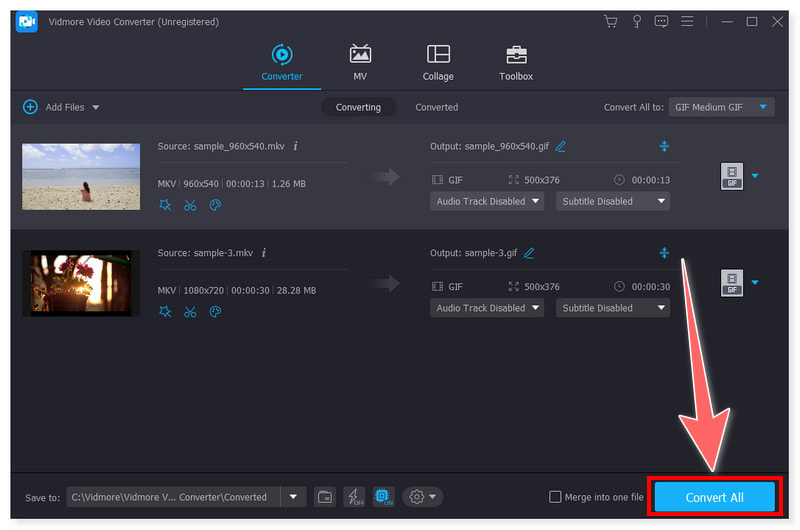
Pokud hledáte konvertor MKV na GIF, Video Converter Vidmore je fantastická volba. Vzhledem k tomu, že si jej lze stáhnout, můžete jej kdykoli použít, aniž byste potřebovali online připojení. Nicméně jako každý software má stále nějaké limity, i když jde o komplexní nástroj pro konverzi videa. Lze jej použít pro základní úlohy úpravy videa, jako je oříznutí, oříznutí a přidání efektů pro vaše soubory MKV. Nezahrnuje však pokročilejší funkce pro úpravy, které se nacházejí ve specializovaném softwaru pro úpravu videa. Pro ty, kteří vyžadují rozsáhlé úpravy, nemusí být Vidmore dostačující.
Část 2. Převod MKV na GIF pomocí Vidmore Free Video Converter Online
Klíčové vlastnosti:
- Tento online převaděč podporuje několik formátů videa, včetně těch dobře známých, jako jsou MKV, GIF a MP4.
- Zpracování vašich video souborů lze urychlit předkonfigurovaným nastavením.
- Uživatelé mohou ušetřit čas a úložný prostor, protože je založen na webu a nevyžaduje, aby si stahovali software třetích stran.
- Vidmore Free Video Converter Online, jak jeho název napovídá, umožňuje uživatelům převádět videa bez placení nebo registrace k registraci.
Krok 1. Nejprve navštivte Vidmore Free Video Converter Online webová stránka. Pokud jste prvním uživatelem tohoto nástroje, musíte si nejprve stáhnout Vidmore Launcher.
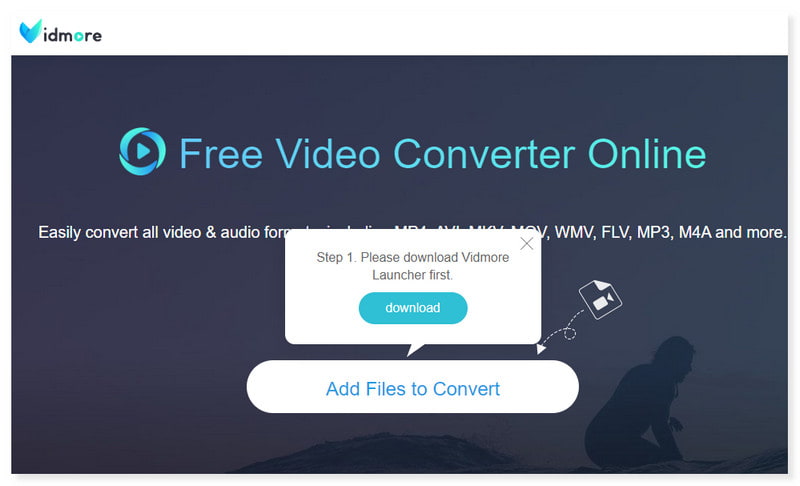
Krok 2. Kliknutím na Přidat soubory ke konverzi uprostřed stránky nahrajete soubory MKV na web. Poté nastavte výstupní formát na GIF.
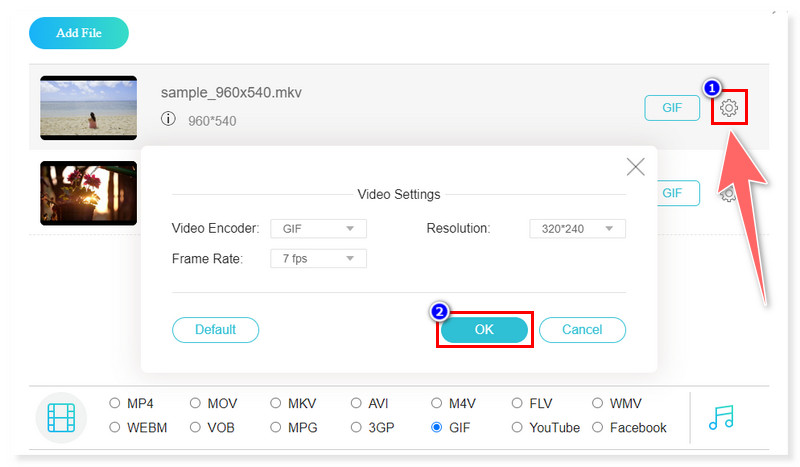
Krok 3. Nastavení výstupního formátu můžete upravit zaškrtnutím tlačítka Nastavení. Po dokončení spusťte jeho převod kliknutím na tlačítko Převést níže.
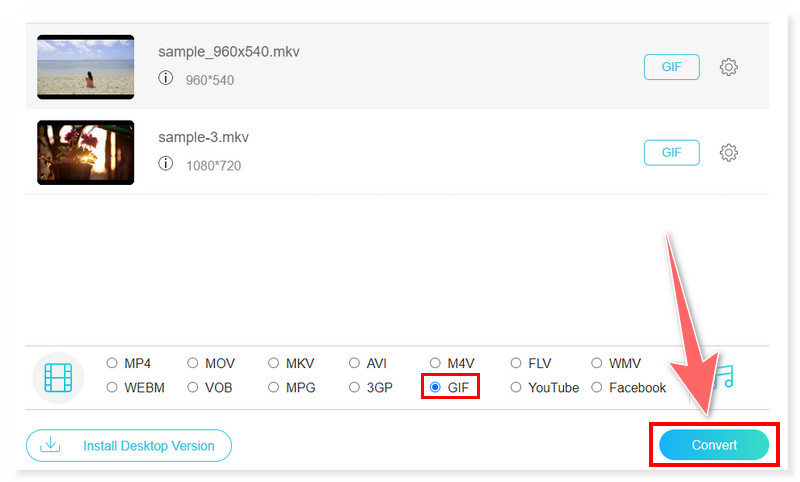
Vidmore Free Video Converter Online je nejlepší online alternativou MKV do GIF, pokud dáváte přednost nástroji, ke kterému máte snadný přístup na webu. Jako každý online nástroj má však ve srovnání se svými protějšky desktopového softwaru stále omezení. Přestože je kompatibilní s mnoha různými formáty videa, nemůže podporovat všechny formáty, které uživatelé potřebují. Uživatelé, jejichž soubory jsou ve vzácných nebo specializovaných formátech, mohou vědět, že online převodník je nedokáže zpracovat.
Část 3. Make MKV to GIF s CloudConvert
Klíčové vlastnosti:
- CloudConvert dokáže převést řadu formátů souborů, včetně hudby, videa, dokumentů, obrázků, e-knih a archivů.
- Integruje služby cloudového úložiště a umožňuje uživatelům nahrávat soubory z cloudového úložiště, jako je Dropbox a Disk Google.
- Uživatelé mohou převádět mnoho souborů najednou, bez ohledu na jejich formát.
- U některých typů souborů nabízí CloudConvert pokročilá nastavení, která uživatelům umožňují upravit specifikace převodu.
Krok 1. Přejděte na web CloudConvert a vyhledejte převodník MKV na GIF. Nahrajte soubory MKV kliknutím na tlačítko Vybrat soubor uprostřed.
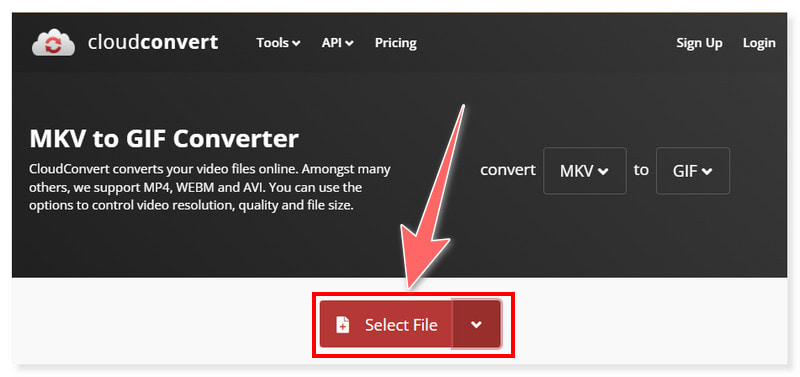
Krok 2. Jakmile jsou soubory nahrány, můžete upravit předdefinovaná nastavení výstupního formátu. Klepněte na tlačítko Nastavení vedle souboru.
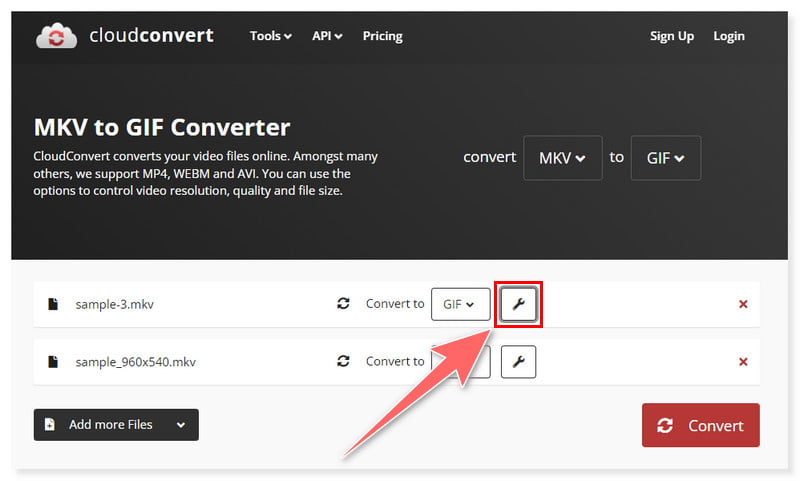
Krok 3. Stále můžete přidat další soubory zaškrtnutím tlačítka Přidat další soubory z cloudového úložiště. Po dokončení klikněte na tlačítko Převést pro zahájení procesu převodu.
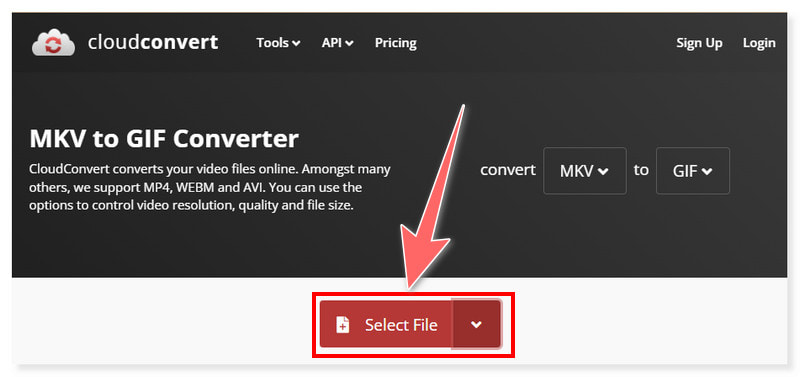
Přestože CloudConvert nabízí robustní sadu funkcí pro převod souborů, existují určitá omezení, kterých by si uživatelé při používání měli být vědomi převaděč videa na GIF. Uživatelé se složitými nebo velkými požadavky na převod souborů si možná budou muset zakoupit předplatné, aby získali přístup k více funkcím nebo větším omezením používání, i když CloudConvert nabízí bezplatnou úroveň. Aby uživatelé našli nejlepší hodnotu pro své potřeby, měli by pečlivě zvážit funkce a cenové možnosti.
Část 4. Přepněte MKV na GIF pomocí MConverter
Klíčové vlastnosti:
- MConverter umožňuje uživatelům převádět několik souborů najednou, což umožňuje dávkovou konverzi.
- Uživatelé mohou provádět jednoduché úpravy svých videí před převodem, včetně řezání, slučování, oříznutía použití vodoznaků.
- Někdy umožňuje uživatelům přidávat a upravovat titulky k videím.
- Díky uživatelsky přívětivému rozhraní je přístupný začínajícím i profesionálním uživatelům.
Krok 1. Nejprve přejděte na webovou stránku MConverter. Podívejte se na jeho převodník MKV na GIF. Poté přetáhněte soubory MKV na stránku.
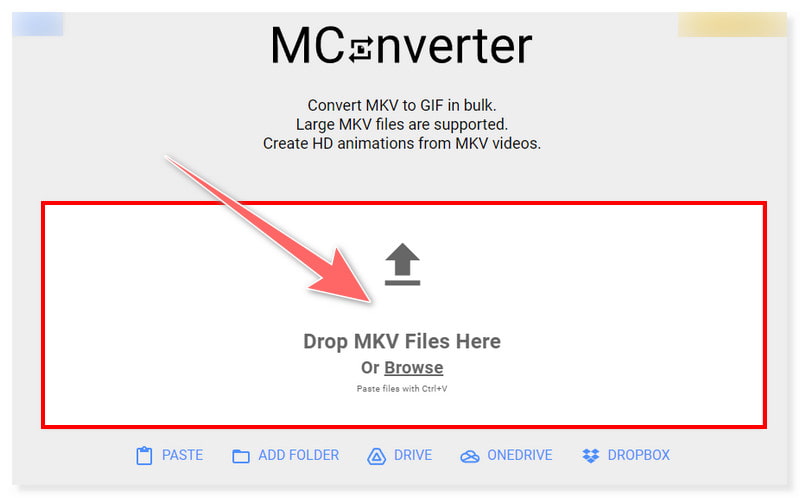
Krok 2. Nastavte výstupní formát na GIF. Můžete vyhledávat další výstupní formáty zadáním do vyhledávacího pole.
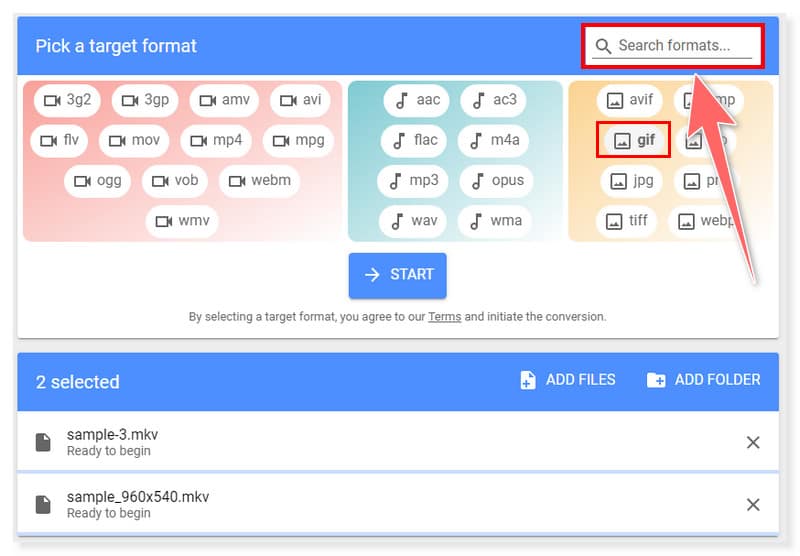
Krok 3. Po dokončení můžete proces převodu zahájit zaškrtnutím tlačítka Start uprostřed a poté počkat na dokončení. A to je vše! Toto jsou způsoby, jak se můžete pokusit převést MKV na GIF online.
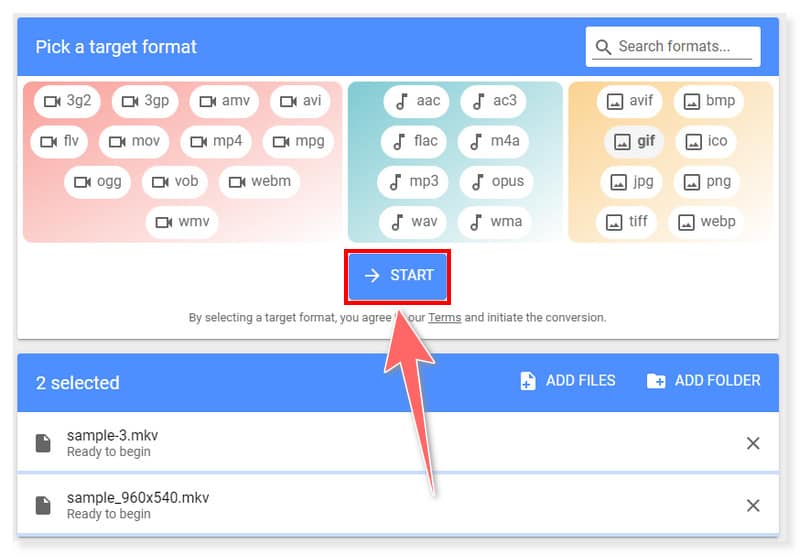
Pomocí tohoto online konvertoru můžete také vytvářet GIFy z videí MKV. Ačkoli MConverter nabízí různé funkce pro konverzi médií, stále může mít určitá omezení, na která by uživatelé měli myslet. Jedním z nich je, že ačkoli MConverter poskytuje bezplatnou verzi s omezenými funkcemi, sofistikovanější funkce je třeba získat prostřednictvím upgradovaného předplatného. Před zakoupením nástroje se uživatelé museli zamyslet nad jeho praktičností.
Část 5. Nejčastější dotazy o tom, jak převést MKV na GIF
Mohu převést MKV na GIF pomocí FFmpeg?
FFmpeg lze použít k převodu souborů MKV na GIF. K dokončení převodu můžete použít jeho příkaz. Vše, co musíte udělat, je změnit input.mkv na název vašeho MKV souboru a output.gif na požadovaný název vašeho GIF souboru. Tento příkaz vytvoří soubor GIF z poskytnutého souboru MKV.
Lze soubor GIF převést na MKV?
Je možné převést soubory GIF do MKV. Mějte však na paměti, že soubory GIF často nemají zvuk, takže pokud nepřidáte zvuk samostatně, výsledný soubor MKV nebude mít žádný.
Můžete převést MKV na GIF bez ztráty kvality?
Kvalita se obvykle ztrácí během procesu převodu z MKV na GIF kvůli schématu ztrátové komprese GIF. Naproti tomu MKV se obvykle používá pro vysoce kvalitní video. Změnou několika kritérií během procesu převodu však můžete snížit ztrátu kvality. Můžete použít vysoký datový tok a upravit další nastavení kódování, abyste maximalizovali množství zachované kvality při převodu MKV na GIF.
Závěr
Když jsou krátké, jsou požadovány nebo vyžadovány smyčkové animace, konverze MKV na GIF může být zásadní pro zlepšení vizuální přitažlivosti, dostupnosti a distribuce video obsahu. The Video Converter Vidmore je program, který se nejlépe doporučuje používat pro tento druh převodu. Nemusí být možné přehrávat soubory WMV na zařízení iPhone bez jejich předchozí konverze nebo použití dalšího softwaru. Zařízení iPhone ve výchozím nastavení pro Mac nepřijímají soubory WMV, protože formát není nativně kompatibilní se zařízeními iOS. Pokud však nechcete instalovat žádný software, můžete si vybrat jednu z výše uvedených možností online.


